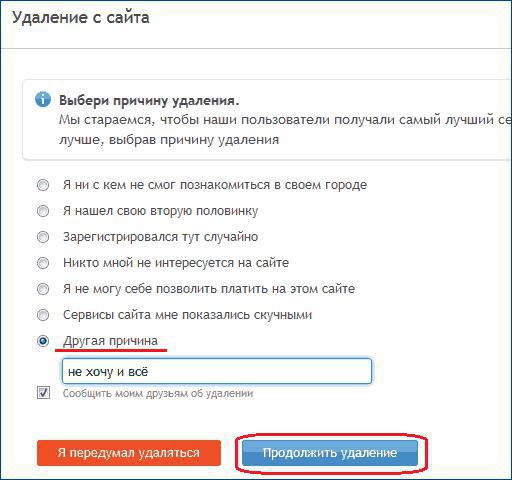Täysin atk-ikämme aikana et yllättä ketään Wordin kaltaisella ohjelmalla. Käyttäjien määrä kasvaa jatkuvasti, ja se täydentää uusia tietokoneyhteisön jäseniä.
Jos olet aloittelija ja kiinnostunutJos haluat ottaa vielä yhden askeleen kohti korkeamman ammattitaidon hallintaa tämän ohjelman kanssa, tämä artikkeli on sinulle. Hän kertoo kuinka poistaa ylimääräinen sivu Wordista. Tämä ei ole yksittäinen kysymys niiltä PC-käyttäjiltä, jotka ovat vasta alkaneet oppia modernin tietotekniikan kaikki viehätykset.
Kun kirjoitat ja muokkaat, useinTarpeettomat fragmentit on poistettava kirjoitetusta tekstistä. Haluaisin tutustuttaa sinut yhteen piirteeseen: Niiden merkkien lisäksi, jotka näemme aina täydellisesti näytöllä, on useita näkymättömiä (ei tulostettavia) merkkejä, kuten rivin loppu, kappale, sivu tai -osiossa. Nämä ovat palvelutarkoituksiin tarkoitettuja symboleja, ne eivät sisällä asiakirjassa hyödyllistä tietoa, mutta niitä hallitaan samalla tavalla kuin mitä tahansa tekstimerkkejä. He heittävät meidät tyhjiin, tarpeettomiin sivuihin asiakirjaan, aivan kuten tyhjät rivit. Voit tutustua heihin käymällä läpi: Koti-välilehden - Kappaleryhmä - Näyttö. Näytöllä tämä kuvake näyttää tältä - "¶". Ei-tulostettava merkinäkymä peruutetaan painamalla uudelleen ”” -kuvaketta. Näissä toiminnoissa voit myös käyttää yhdistelmää (kun näppäintä "8" painetaan).
Jotta asiat voidaan järjestää asiakirjaan, tunnetut Delete- ja Backspace-avaimet auttavat meitä.
Tarkastellaan ensin, miten Word-sivu poistetaan, jos se on tyhjä. Tyhjä sivu voi näkyä tekstissä yhdessä seuraavista tapauksista:
· Tyhjät rivit tai kappaleet lävistetään koko sivulle;
· Sivun alussa on merkki "sivun tai osan loppu".
Mutta voit nähdä tämän vain tilassa"Näyttö". Edellä sanottiin, että ei-tulostettavia (näkymättömiä) merkkejä hallitaan samalla tavalla kuin mitä tahansa tekstimerkkejä. Poista ne asettamalla kohdistin symbolin "¶" vasemmalle puolelle ja painamalla Poista-näppäintä. Jos käytät Askelpalautinta-näppäintä, edellisen rivin viimeinen merkki poistetaan. Käyttämällä yhtä näistä kahdesta näppäimestä voit poistaa kaikki tarpeettomat rivit yksi kerrallaan.
Kuinka poistaa sivu Wordistä lisääammattimaisesti? Ensinnäkin sinun tulee renderoida ei-tulostettavat merkit ja valita koko sivu pitämällä hiiren vasenta painiketta painettuna. Tämän jälkeen, painamalla kevyesti kumpaakin näppäintä Poista tai Askelpalautin, voimme helposti poistaa tyhjän palan. Tämä on kaikkein monipuolisin tapa poistaa tarpeettomat fragmentit tekstistä.
Kysymys voi tulla tärkeämmäksi käyttäjälle,kuinka poistaa sivu Wordista, jos se on täynnä tekstitietoja. On välttämätöntä, sijoittamalla kohdistin mihin tahansa poistettavaan tekstiin, suorita seuraava algoritmi: Koti-välilehti - Ryhmän muokkaaminen - Etsi - Siirry välilehteen - sivunumeron sijaan kirjoita sivu - Siirry - Sulje.
Poistettavan tekstin osa korostetaan kokonaisuudessaan. Sen jälkeen poistamme sen tavallisella tavalla (Poista tai Askelpalautin).
Viimeinen hetki, jonka haluaisin korostaaTämä artikkeli on ohjeet sivun poistamiseen Wordissa asiakirjan lopussa. Vastaus on lyhyt - millä tahansa kolmesta edellä mainituista tavoista: manuaalisesti (rivi riviltä), valitsemalla koko fragmentti hiirellä tai valitsemalla automaattisesti Find-Go-tilassa. Sinun tarvitsee vain ymmärtää, että viimeinen tyhjä sivu on vain muutama tyhjä rivi, joka osuu vahingossa tekstin loppuun.
Kun sinulta kysytään, kuinka sivu poistetaan sanasta,on toinen, pohjimmiltaan erilainen vastaus. Tilanne, jossa tekstissä on tyhjiä sivuja, voidaan korjata muuttamalla hieman tekstikentän pystykokoa. Voit tehdä tämän siirtämällä tekstikentän reunaa pystysuoraan viivaimeen.
Onnea sinulle!